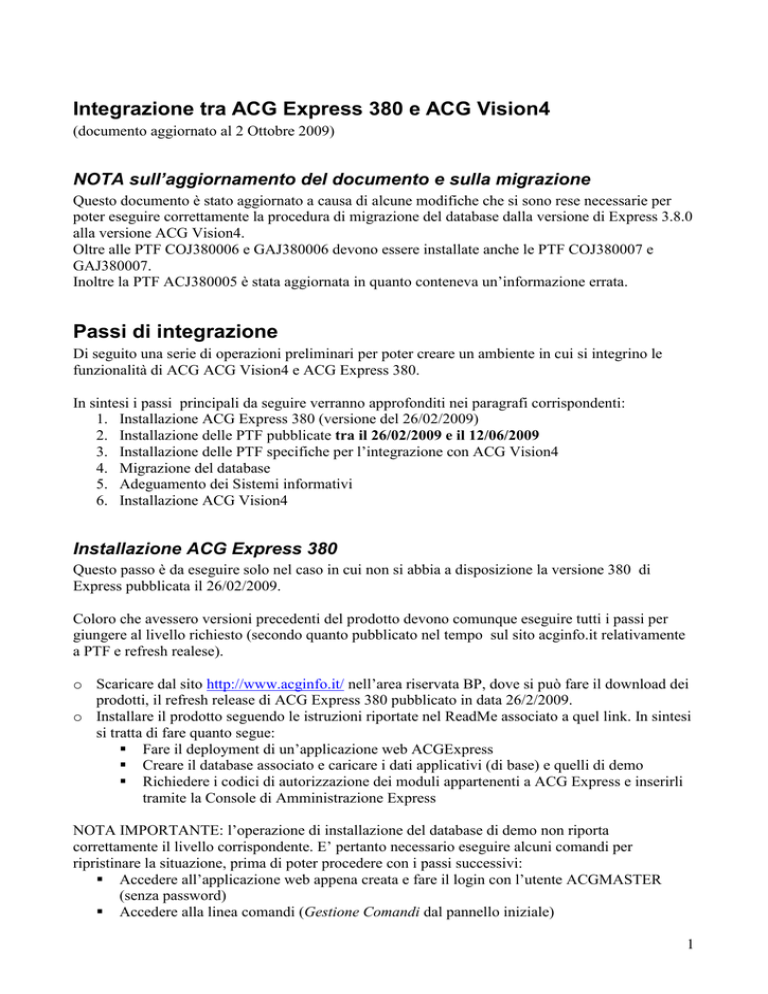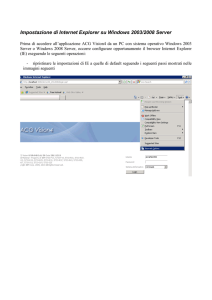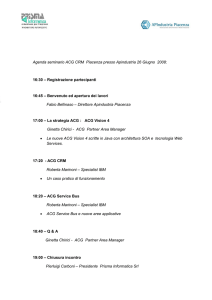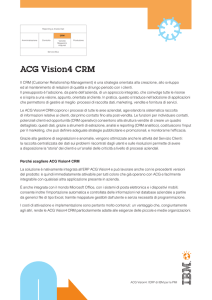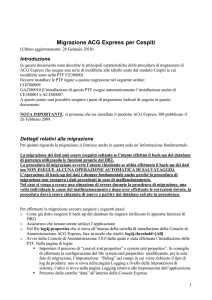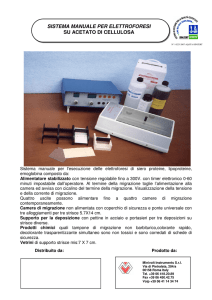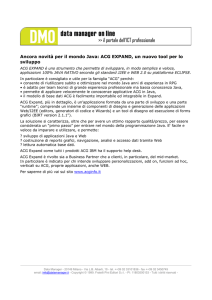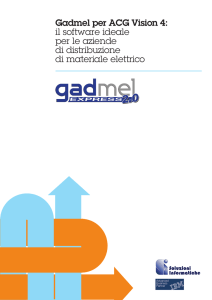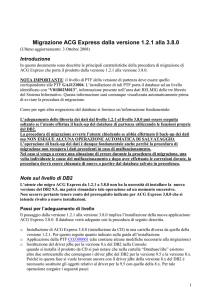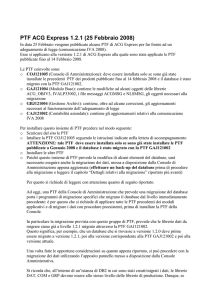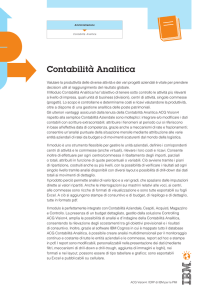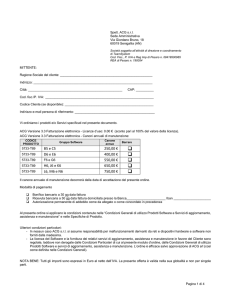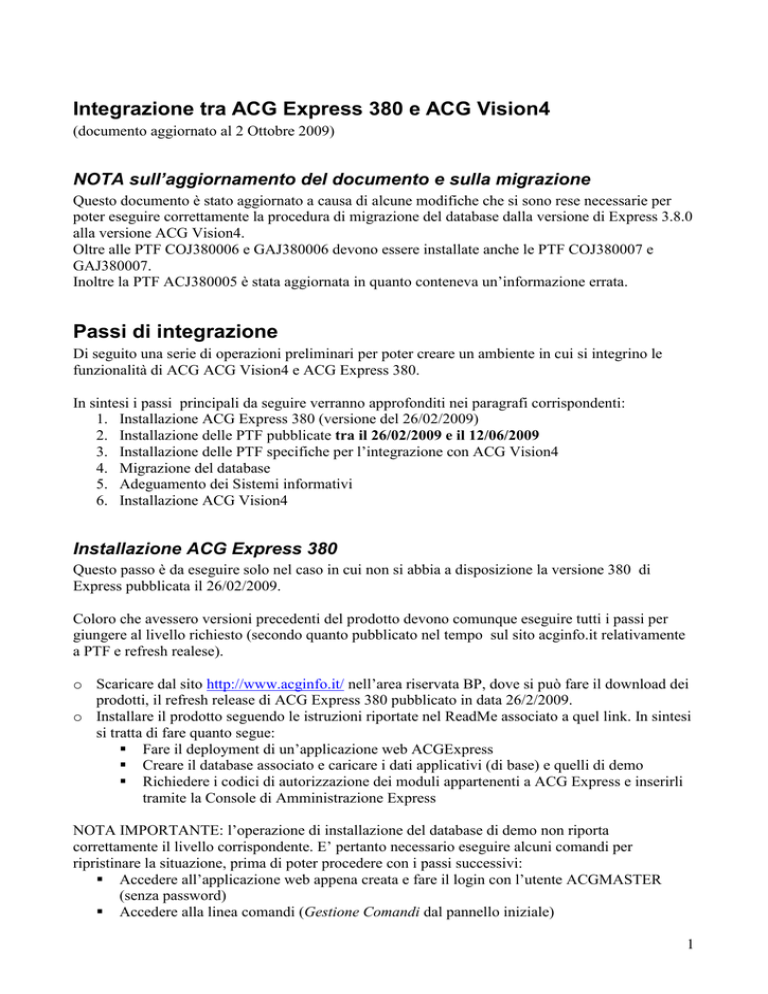
Integrazione tra ACG Express 380 e ACG Vision4
(documento aggiornato al 2 Ottobre 2009)
NOTA sull’aggiornamento del documento e sulla migrazione
Questo documento è stato aggiornato a causa di alcune modifiche che si sono rese necessarie per
poter eseguire correttamente la procedura di migrazione del database dalla versione di Express 3.8.0
alla versione ACG Vision4.
Oltre alle PTF COJ380006 e GAJ380006 devono essere installate anche le PTF COJ380007 e
GAJ380007.
Inoltre la PTF ACJ380005 è stata aggiornata in quanto conteneva un’informazione errata.
Passi di integrazione
Di seguito una serie di operazioni preliminari per poter creare un ambiente in cui si integrino le
funzionalità di ACG ACG Vision4 e ACG Express 380.
In sintesi i passi principali da seguire verranno approfonditi nei paragrafi corrispondenti:
1. Installazione ACG Express 380 (versione del 26/02/2009)
2. Installazione delle PTF pubblicate tra il 26/02/2009 e il 12/06/2009
3. Installazione delle PTF specifiche per l’integrazione con ACG Vision4
4. Migrazione del database
5. Adeguamento dei Sistemi informativi
6. Installazione ACG Vision4
Installazione ACG Express 380
Questo passo è da eseguire solo nel caso in cui non si abbia a disposizione la versione 380 di
Express pubblicata il 26/02/2009.
Coloro che avessero versioni precedenti del prodotto devono comunque eseguire tutti i passi per
giungere al livello richiesto (secondo quanto pubblicato nel tempo sul sito acginfo.it relativamente
a PTF e refresh realese).
o Scaricare dal sito http://www.acginfo.it/ nell’area riservata BP, dove si può fare il download dei
prodotti, il refresh release di ACG Express 380 pubblicato in data 26/2/2009.
o Installare il prodotto seguendo le istruzioni riportate nel ReadMe associato a quel link. In sintesi
si tratta di fare quanto segue:
Fare il deployment di un’applicazione web ACGExpress
Creare il database associato e caricare i dati applicativi (di base) e quelli di demo
Richiedere i codici di autorizzazione dei moduli appartenenti a ACG Express e inserirli
tramite la Console di Amministrazione Express
NOTA IMPORTANTE: l’operazione di installazione del database di demo non riporta
correttamente il livello corrispondente. E’ pertanto necessario eseguire alcuni comandi per
ripristinare la situazione, prima di poter procedere con i passi successivi:
Accedere all’applicazione web appena creata e fare il login con l’utente ACGMASTER
(senza password)
Accedere alla linea comandi (Gestione Comandi dal pannello iniziale)
1
Lanciare i seguenti comandi:
o
o
o
o
CHGDTAARA DTAARA(ACGDATAZA/RELMIG) VALUE(V03R08M005)
CHGDTAARA DTAARA(ACGDATAZB/RELMIG) VALUE(V03R08M005)
CHGDTAARA DTAARA(ACGDATCOM/RELMIG) VALUE(V03R08M005)
CHGDTAARA DTAARA(ACGDATGRP/RELMIG) VALUE(V03R08M005)
Installazione delle PTF pubblicate tra il 26/02/2009 e il 12/06/2009
Scaricare e installare le seguenti PTF:
o ACJ380003: con alcuni adeguamenti relativi alla framework Caravel ™
o GAJ380005: con alcuni adeguamenti relativi alla gestione dei documenti elettronici
o CAJ380002: con alcuni adeguamenti relativi alla gestione dei documenti elettronici
Utilizzare le indicazioni riportate nelle lettere di accompagnamento.
Installazione delle PTF specifiche per l’integrazione con ACG Vision4
Questo passo serve per poter migrare il database di ACG Express 380 alla versione compatibile con
ACG Vision4 e per aggiungere alcuni oggetti di compatibilità tra gli ambienti ACG Vision4 e ACG
Express 380.
Scaricare ed installare, nell’ordine riportato, le seguenti PTF che servono esclusivamente ad
ottenere un ambiente di integrazione con ACG Vision4:
o COJ380008: contiene alcuni adeguamenti specifici per la migrazione
o GAJ380008: contiene le modifiche apportate al database per portarlo al livello Vision4
o ACJ380008: contiene le classi di compatibilità tra Express e Vision4
Installare queste PTF significa anche procedere con il passo di migrazione i cui dettagli si riportano
di seguito.
Migrazione del database
Per quanto riguarda la migrazione si fornisce un’informazione fondamentale:
L’adeguamento delle libreria dei dati dal livello 3.8.0 relativo a Febbraio 2009 a quello
relativo alla Vision4 può essere eseguita soltanto se l’utente effettua preventivamente il backup del database di partenza utilizzando le funzioni proprie del DB2.
La procedura di migrazione avverte l’utente chiedendo di effettuare preventivamente il backup dei dati ma NON ESEGUE ALCUNA OPERAZIONE AUTOMATICA DI
SALVATAGGIO.
L’operazione di back-up dei dati è dunque fondamentale: la procedura di migrazione non
recupera i dati precedenti in caso di malfunzionamento.
Nel caso si venga a creare una situazione di errore durante la procedura di migrazione, una
volta individuate le cause del malfunzionamento e dopo aver applicato le correzioni dovute, la
procedura dovrà essere chiamata di nuovo a partire dal database salvato in precedenza.
2
Per effettuare la migrazione occorre eseguire le seguenti operazioni:
o Assicurarsi che nessun utente utilizzi l’applicazione
o Effettuare il back-up dei database da migrare (utilizzare le apposite funzioni di DB2)
o Nel file log4j.properties che si trova all’interno della cartella di installazione della Console di
Amministrazione ACG Express dalla quale è stato eseguito il passo di creazione e caricamento
del database Express, fare in modo che risulti: log4j.threshold=[All]. Questo consentirà di
avere a disposizione i messaggi di avanzamento della procedura
o Avvio della Console di Amministrazione 3.8.0. Nella pagina di login:
Impostare il percorso di “caravel.xml.properties” e system.xml.properties”
Effettuare la configurazione di “caravel.xml.properties”, qualora fosse necessario
Effettuare la configurazione di “system.xml.properties”. In particolare si sottolinea che
deve essere indicata la locazione del database da migrare. Si consiglia inoltre, per la sola
fase di migrazione, di impostare “Debug” nei campi in cui viene richiesto il tipo di log
da produrre: uno si trova nella pagina Logging a livello delle impostazioni di sistema;
l’altro si trova nella pagina Logging relativa alle impostazioni dell’applicazione
Percorso della cartella “data” all’interno della nuova Console Express
Effettuare l’operazione di “Login” e attendere il messaggio di accesso avvenuto. A
questo punto sarà disponibile la pagina “Migrazione”
o Nella pagina “Migrazione” sarà visualizzato l’elenco dei Sistemi Informativi (ognuno con la sua
terna di librerie) presenti sul database: selezionare uno di quelli che deve essere migrato
o Usare il bottone di avvio della procedura di migrazione
o NOTA: potrebbe accadere che venga visualizzato il messaggio di errore legato al caricamento
del file “MIGMSG”. Dando OK sul pannello che visualizza il messaggio la procedura
comunque continua. L’errore avviene quando esiste già il file messaggi “MIGMSG” e la
procedura tenta di aggiungere i messaggi che di fatto già esistono
o Alla fine della procedura viene inviato un messaggio di avvenuta migrazione; contestualmente il
nuovo livello del database verrà indicato con la stringa V03R08M008
o E’ necessario eseguire alcuni comandi SQL per aggiornare la tabella ADDALDAT che si trova
nella libreria di gruppo del Sistema Informativo sul quale viene eseguita la migrazione. Avviare
il centro di Controllo del DB2 e dall’editor dei comandi eseguire:
ALTER TABLE libgrp.ADDALDAT ADD COLUMN DPAADVFUNDRED DECIMAL(18 , 2)
ALTER TABLE libgrp.ADDALDAT ADD COLUMN DPAFUNDRED DECIMAL(18 , 2)
ALTER TABLE libgrp.ADDALDAT ADD COLUMN DPAPLUSVALUE DECIMAL(18 , 2)
ALTER TABLE libgrp.ADDALDAT ADD COLUMN DPAMINUSVALUE DECIMAL(18 , 2)
Per informazione generale si rende noto che la procedura di migrazione carica prima i dati necessari
alla migrazione vera e propria, ovvero carica nel database le librerie MIG (con alcuni dati generici
di migrazione) e MIG3803808 (con dati e programmi specifici della migrazione verso il database
Vision4). Poi viene lanciata la migrazione vera e propria che si basa su una lista di archivi indicata
nel file MIG_FLUSSO presente nella libreria MIG3803808.
I log relativi alla migrazione possono essere reperiti in varie locazioni a seconda del tipo di
informazione che si vuole avere: nelle cartelle “log” e “Database\errors” all’interno della cartella di
installazione di ACG Express (Console di Amministrazione), e nella cartella indicata nell’apposita
sezione del system.xml.properties dell’applicazione web usata per lanciare la migrazione.
Qualora la migrazione avvenisse con esito negativo sarà opportuno utilizzare i log prodotti come
documentazione da inviare al supporto ACG Express, all’atto dell’apertura della segnalazione di
3
errore e comunque fare il restore del database precedentemente salvato, prima di eseguire di nuovo
la migrazione.
IMPORTANTE: è necessario effettuare sempre e comunque anche la migrazione della terna di
librerie DAT, COM e GRP.
Nel caso di migrazioni di più terne di librerie si consiglia di uscire ogni volta dalla Console, per
evitare che i file di log si riempiano troppo, cosa che potrebbe mandare in errore la procedura.
Inoltre è bene creare un backup del database ogni volta che si conclude la migrazione di una terna di
librerie.
Si ricorda che le modalità di log sono state impostate a “Debug”. Tale impostazione va riportata a
“Error” nel momento in cui si stabilisce che non è più necessaria la condizione di Debug.
Adeguamento dei Sistemi informativi
È ora necessario modificare i Sistemi Informativi utilizzati per lavorare in concomitanza con le
funzioni di ACG Vision4:
o Accedere all’applicazione web creata precedentemente e fare il login con l’utente
ACGMASTER (senza password)
o Accedere alla linea comandi (Gestione Comandi dal pannello iniziale)
o Lanciare il comando CRTLIB V4 e uscire con F3
o Accedere alla funzione “Gestione Sistemi Informativi”
o Modificare quelli che si vogliono utilizzare insieme alle funzioni Vision4, nel seguente modo:
dopo le librerie dati (es. DAT, COM, GRP) inserire come prima libreria applicativa la libreria
V4.
Installazione Vision4
Per poter eseguire questo passo è necessario seguire le istruzioni che si trovano nella guida di
installazione di ACG Vision4 (5733-F13 ACG Vision4 Service Bus), inserita nel DVD di
installazione.
Installazione su ambiente Express preesistente
Il prerequisito per poter installare ACG Vision4 in ambiente open in integrazione con altre funzioni
ACG è necessario avere a disposizione ACG Express 380 corrispondente al rilascio di Febbraio
2009, con le PTF pubblicate successivamente a tale data.
Seguire quanto riportato nei paragrafi precedenti.
Pertanto in presenza di ACG Express a versioni precedenti è necessario seguire tutti i passi di
adeguamento ai successivi livelli, messi a disposizione sul sito www.acginfo.it
4